Все способы:
Способ 1: Стандартные средства
Наиболее простой и полностью бесплатный метод создания отложенных сообщений в Telegram заключается в использовании встроенных возможностей официального приложения. Он одинаково подходит для обычных диалогов и публикаций в сообщества. Перед выполнением описываемых действий рекомендуем обновить рассматриваемую программу до последней актуальной версии во избежание ошибок и различий во внешнем виде интерфейса.
Читайте также: Обновление Telegram до последней версии
Вариант 1: Мобильное устройство
- Если вами используется смартфон под управлением Android или iOS, первым делом необходимо открыть приложение мессенджера и на странице «Чаты» выбрать переписку для размещения новой записи. Здесь, в свою очередь, можно добавить как простое текстовое содержимое, так и прикрепить любое поддерживаемое мессенджером вложение.
- Перейти к настройкам отложенного сообщения можно через временное зажатие кнопки «Отправить» или соответствующего значка в правом углу экрана в зависимости от интерфейса и последующий выбор опции «Отправить позже». Точная дата и время размещения при этом устанавливаются в отдельном всплывающем окне и напрямую привязаны к часовому поясу в настройках мобильного устройства. Установив подходящее «Время отправки», завершите настройку с помощью доступной здесь кнопки «Отправить».
- Если все сделано правильно, автоматически откроется окно «Отложенная отправка» со списком всех готовящихся к публикации записей, включая созданную в процессе выполнения рекомендаций.
Самостоятельно открыть указанную категорию можно с помощью специального значка в строке ввода текста. Каждое имеющееся тут сообщение предоставляет набор вспомогательных параметров в контекстном меню, будь то изменение времени, простое редактирование содержимого, моментальная отправка или удаление из очереди. При этом количество записей в настоящее время не ограничено по количеству.

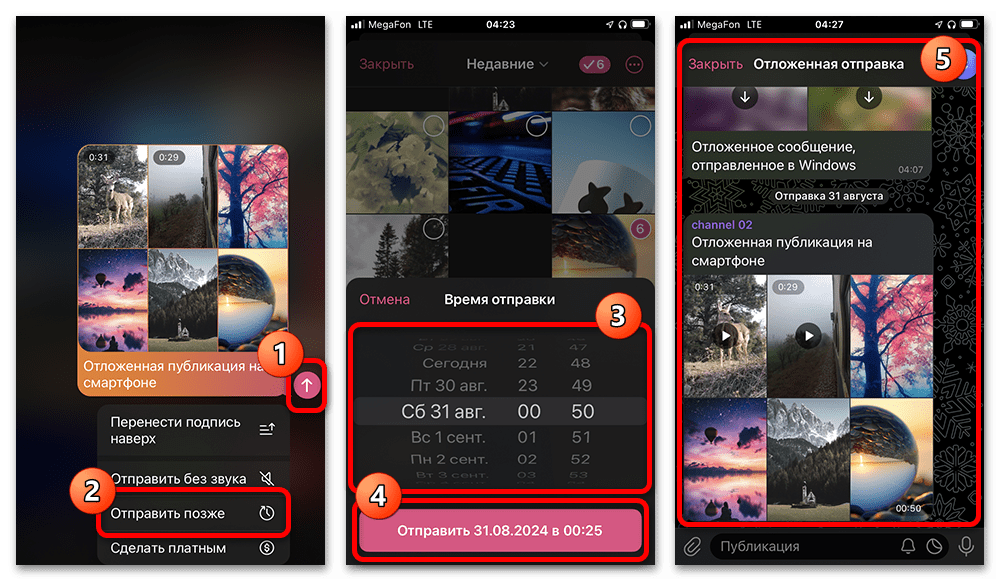
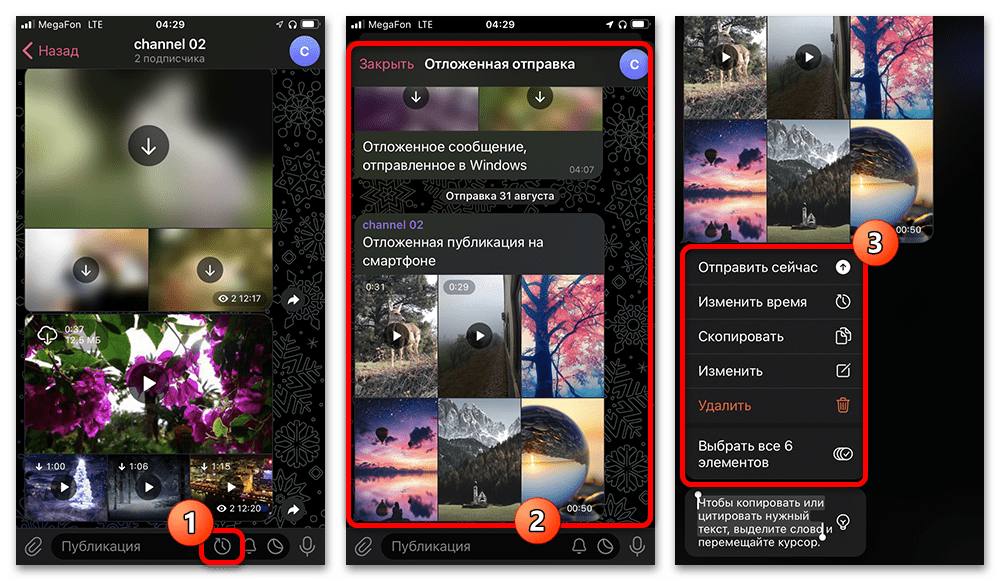
Вариант 2: Компьютер
- Чтобы выполнить поставленную задачу в настольной версии Телеграма, откройте соответствующую программу, выберите диалог из общего списка и заполните текстовое поле в нижней части экрана. После этого следует кликнуть правой кнопкой мыши по иконке «Отправить» и во всплывающем окне воспользоваться командой с говорящей подписью «Отправить позже».
- Если вы хотите добавить вложения, будь то файлы, опросы и любые другие типы контента, необходимо аналогичным образом щелкнуть правой кнопкой мыши по блоку «Отправить» во всплывающем окне. Будьте внимательны, так как при простом нажатии производится обычная публикация, которую придется удалить и создать заново, тогда как изменить дату размещения через редактирование не получится.
- Находясь на этапе выбора «Времени отправки» в соответствующем окне, установите точную дату размещения записи и время. Ориентироваться следует на локальное время вне зависимости от часового пояса, как если бы сообщение было просто отправлено.
- После использования кнопки «Запланировать» каждая публикация вплоть до момента автоматического размещения попадает на отдельную страницу «Отложенные сообщения». Ознакомиться со списком можно в любое время, коснувшись значка календаря в поле ввода текста чата.
Вплоть до наступления назначенной даты любое отложенное сообщение можно редактировать без видимых отметок через контекстное меню, используя команду «Изменить» для добавления и удаления содержимого или «Изменить время» для смены заданной даты. Кроме прочего, здесь также предусмотрена возможность моментального создания публикации с помощью команды «Отправить сейчас».
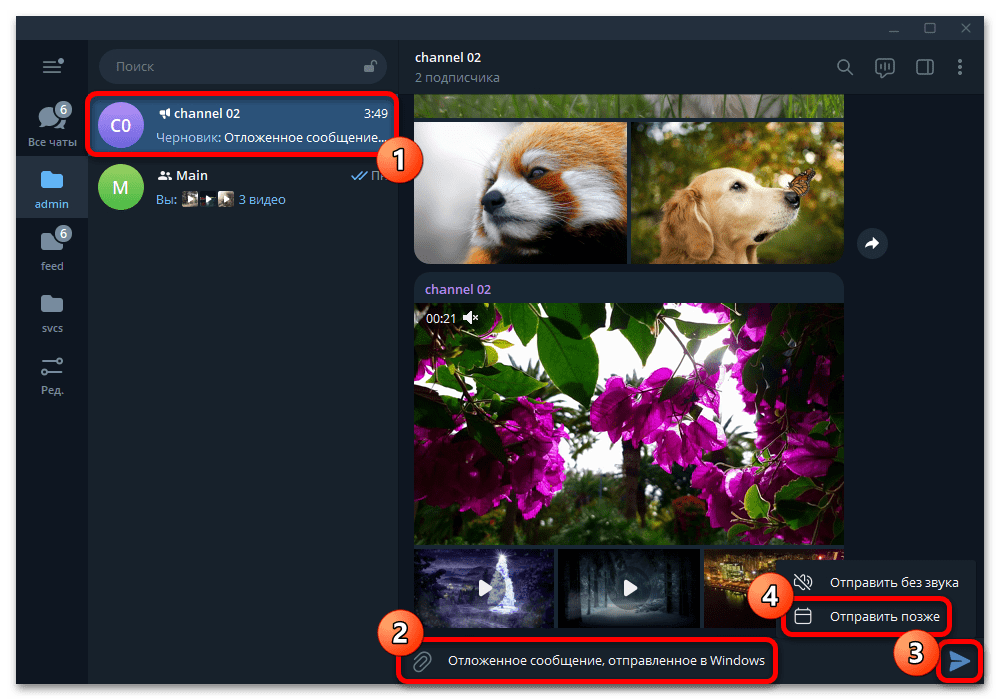
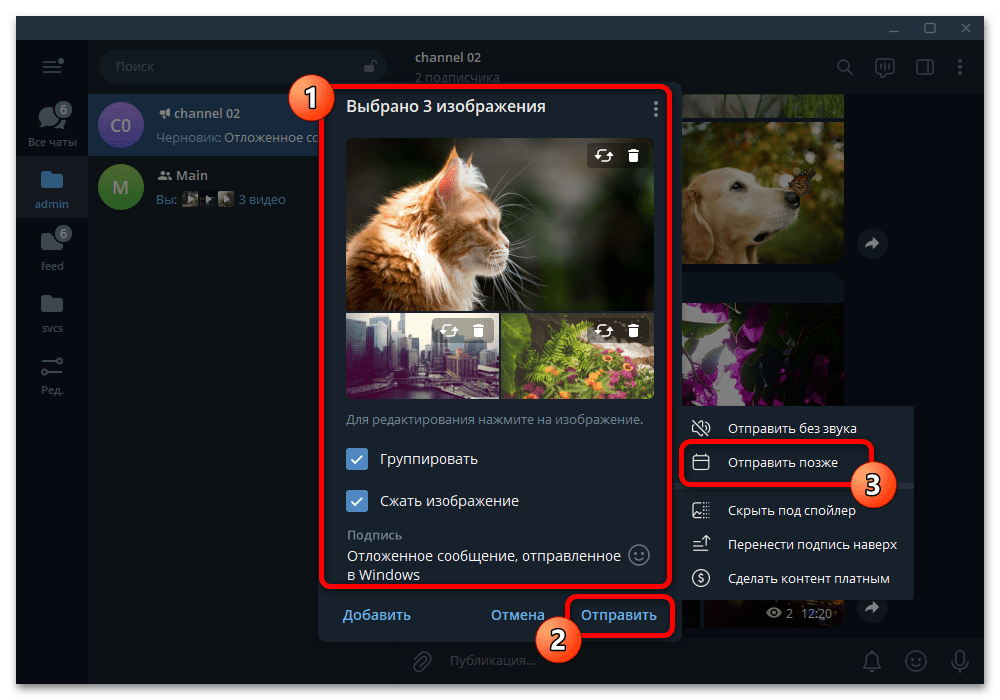
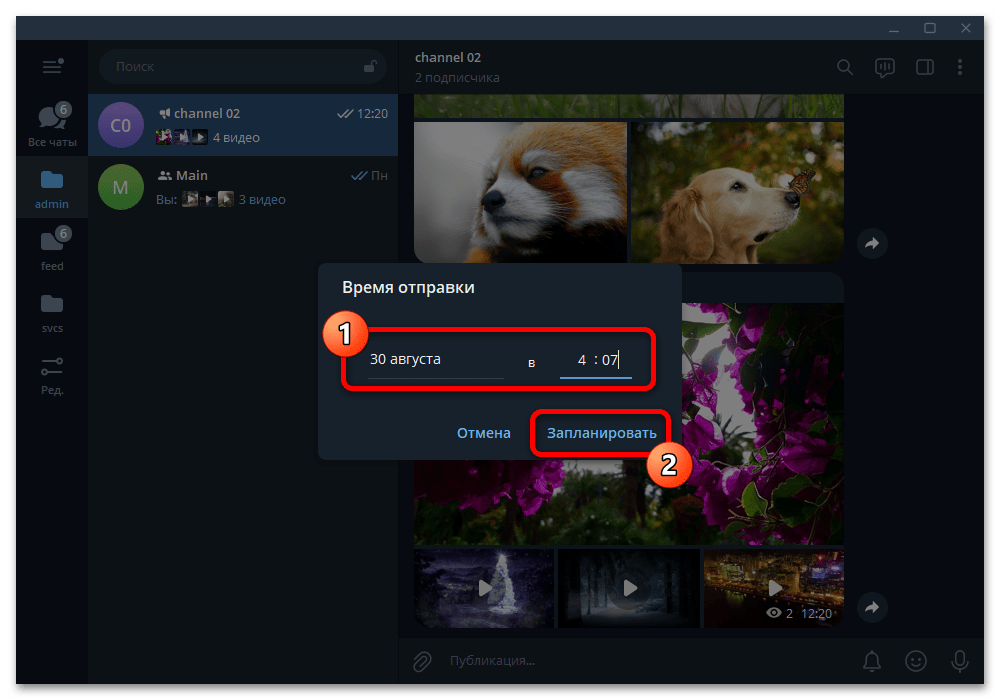
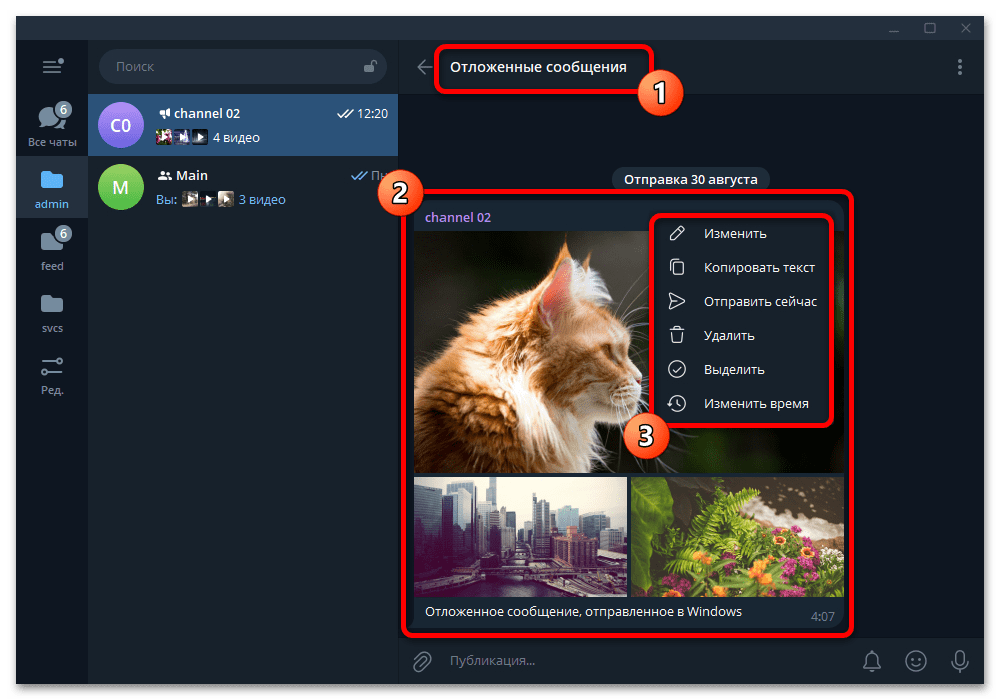
Способ 2: Боты для отложенной отправки
Частично стандартным, но при этом требующим подключения специального ПО способом выполнения поставленной задачи вполне могут стать направленные на отложенный постинг Telegram-боты. Данное решение будет особенно актуальным для одновременного создания записей в нескольких сообществах, так как практически не влияет на количество возможностей из предыдущего варианта.
Шаг 1: Настройка бота
- Нажмите по представленной выше ссылке, чтобы попасть на страницу рассматриваемого бота, или вручную найдите и откройте соответствующую переписку. Здесь следует коснуться кнопки «Начать» в нижней части окна, развернуть список действий «Меню» и для начала выбрать «Add a new channel».
- При появлении инструкции воспользуйтесь ссылкой «BotFather» и аналогичным образом запустите его. Среди доступного списка действий выберите «Create a new bot».
- Заполните текстовое поле в соответствии с именем бота, что потребуется в будущем. Точно так же укажите идентификатор, заканчивающийся на «_bot», и убедитесь в успешном создании.
- Разобравшись с предыдущим действием, скопируйте набор символов, указанный в категории «Use this token to access the HTTP API», и опубликуйте в качестве нового сообщения на странице предыдущего бота. Теперь необходимо добавить созданного бота в сообщество.
- Откройте главную страницу канала или группы, коснитесь названия сообщества вверху, перейдите в категорию «Администраторы» и нажмите кнопку «Добавить администратора» в самом начале вложенного списка.
- Во всплывающем окне используйте поле «Поиск», чтобы найти и впоследствии выбрать созданного ранее бота. Список параметров можно оставить в состоянии по умолчанию.
- По завершении, как можно заметить в предоставленной инструкции, важно отправить рассматриваемому боту совершенно любое сообщение напрямую из сообщества. В свою очередь, чтобы добавить сразу несколько пабликов, все описанные действия придется повторить.
Отправив указанную информацию, дождитесь встречного сообщения о необходимости выбора временной зоны. Здесь достаточно просто ввести название вашего города для автоматического определения часового пояса и подтвердить выбор с помощью кнопки в дополнительном сообщении.
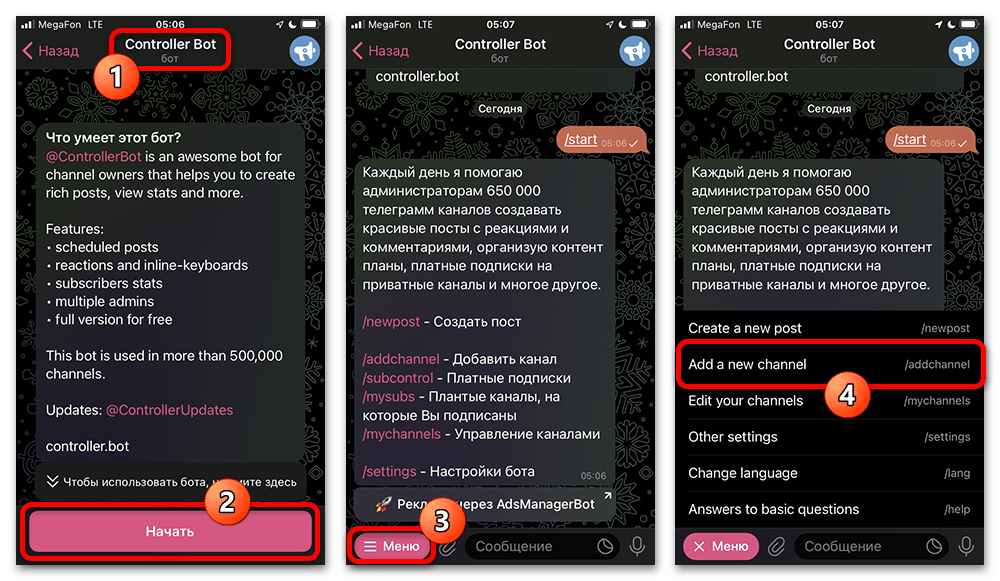
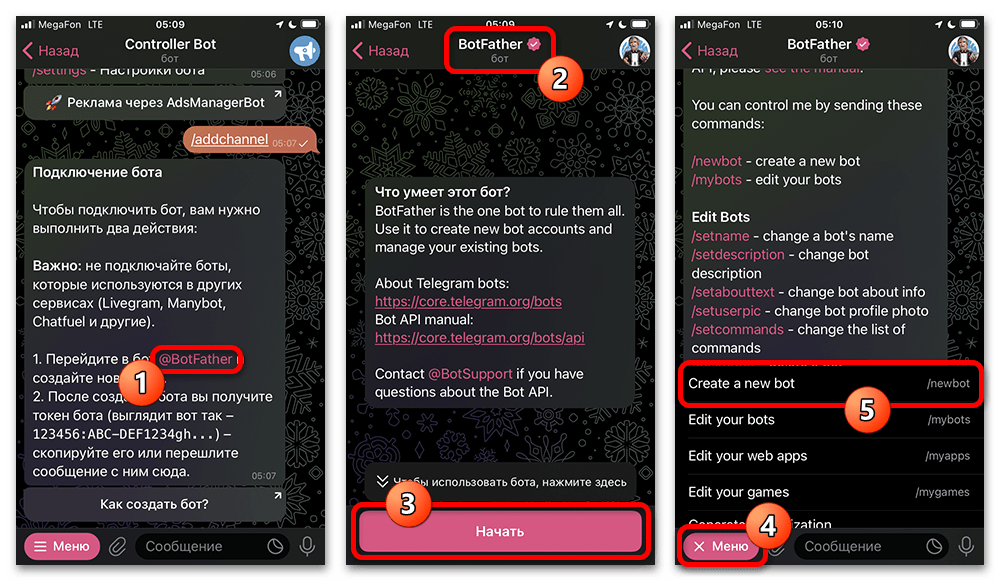
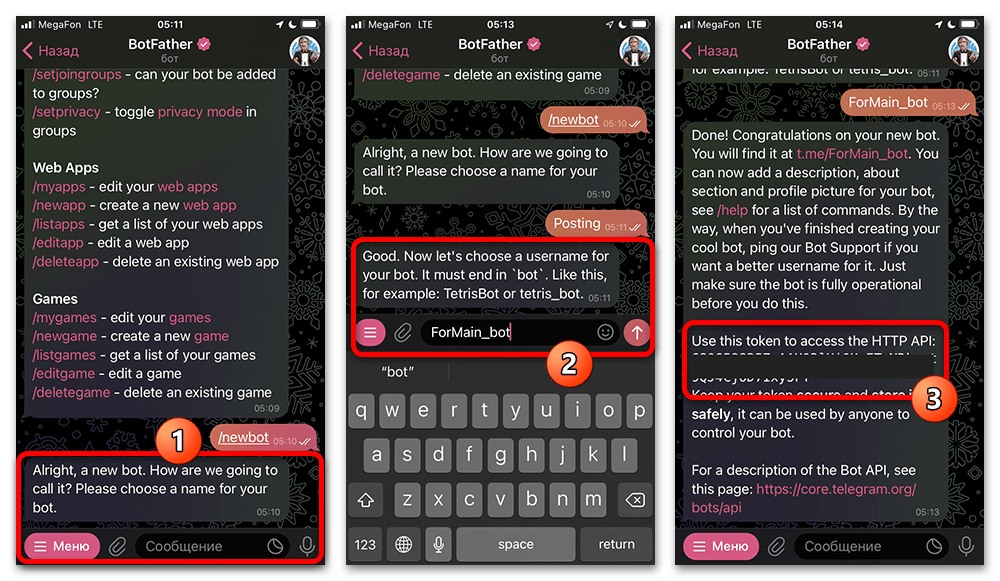
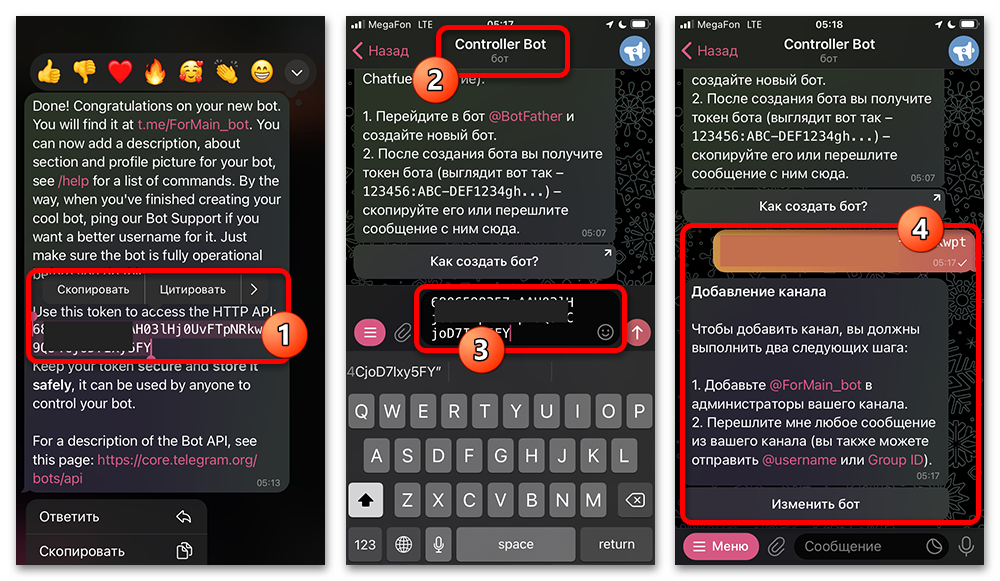
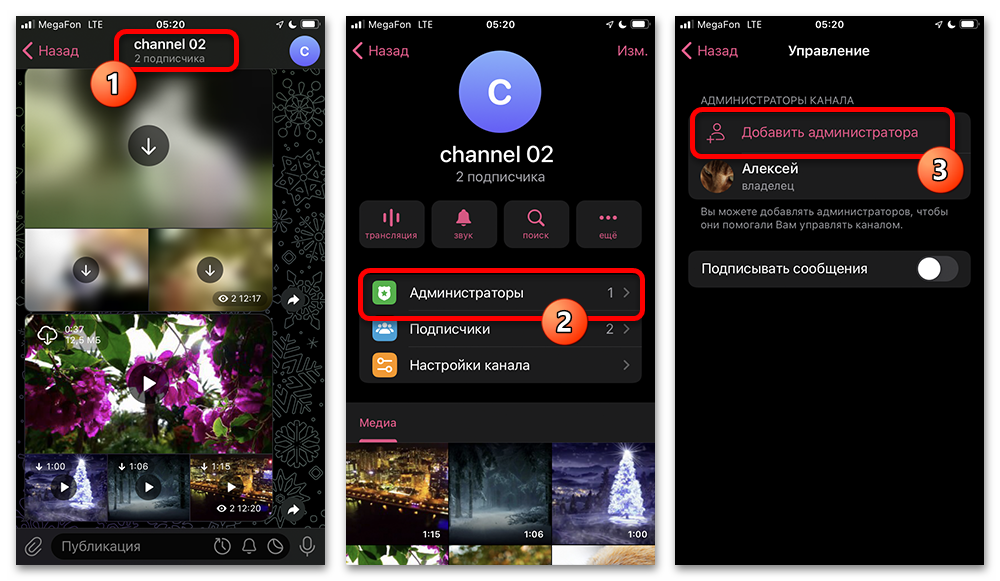
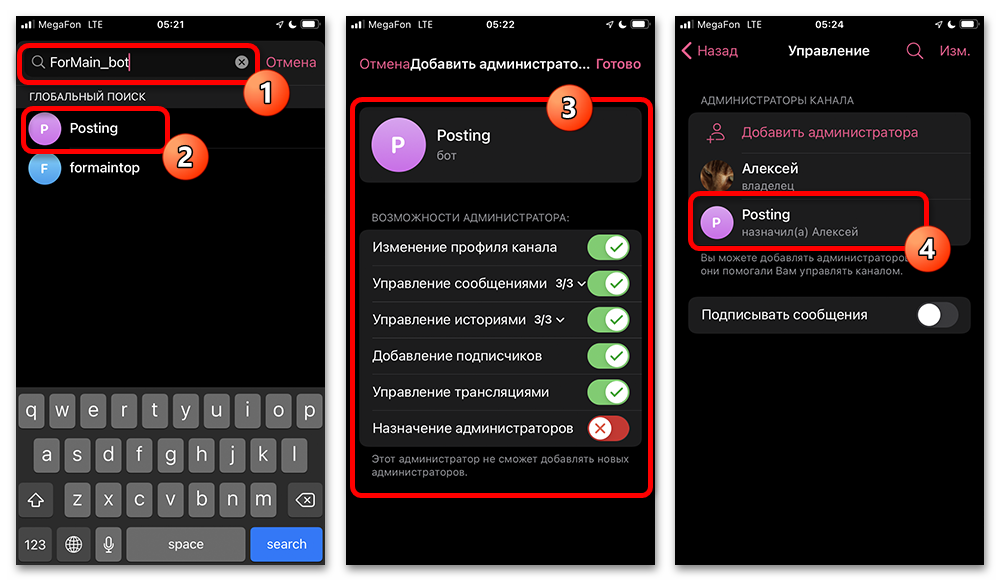
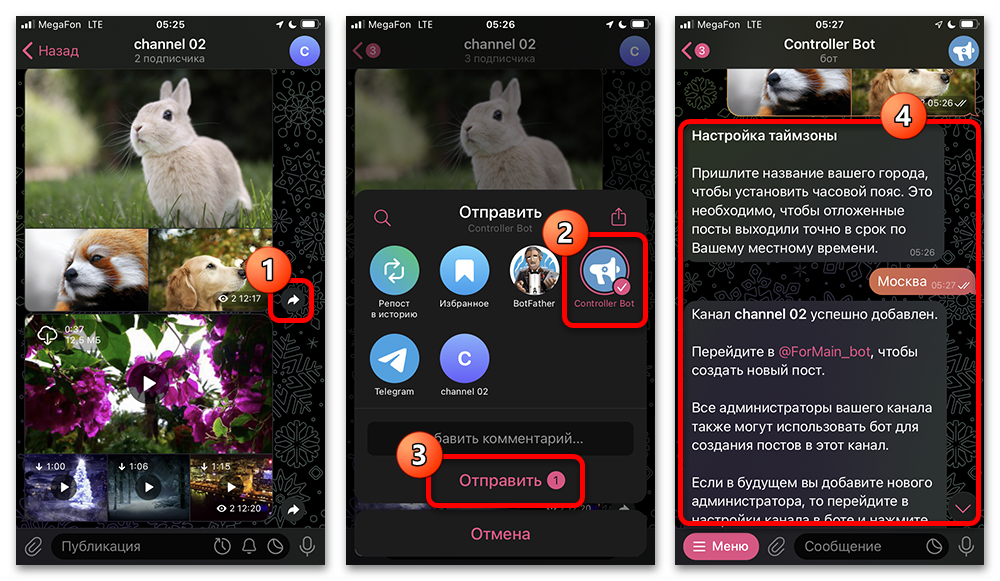
Шаг 2: Создание публикации
- Наконец, завершив подготовку бота и добавив нужные каналы, можно приступать к созданию отложенного сообщения. Чтобы выполнить данную задачу, понадобится открыть страницу вашего бота из BotFather и отправить шаблон публикации для отложенного постинга.
- В нижней части экрана сразу после отправки нажмите «Далее» и в рамках нового встречного сообщения нажмите по «Отложить». Здесь можно на свое усмотрение использовать заготовленные варианты или задать конкретную дату, не забывая про установленный ранее часовой пояс.
- Завершив выбор даты, нажмите на «Создать пост». Если все сделано правильно, появится уведомление о создании отложенной публикации в определенном сообществе в установленное время.
Сами по себе сообщения всегда публикуются от имени бота, назначенного в качестве администратора сообщества. Вплоть до момента публикации запись можно редактировать или менять время размещения. Не стоит также забывать, что любое изменение в работе бота надо утверждать через параметры на странице «Controller Bot».
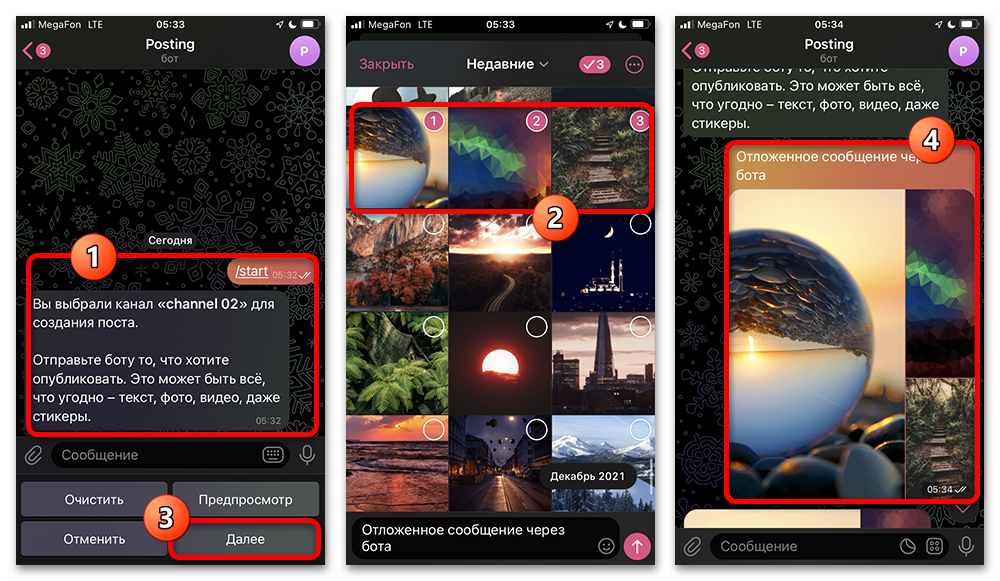
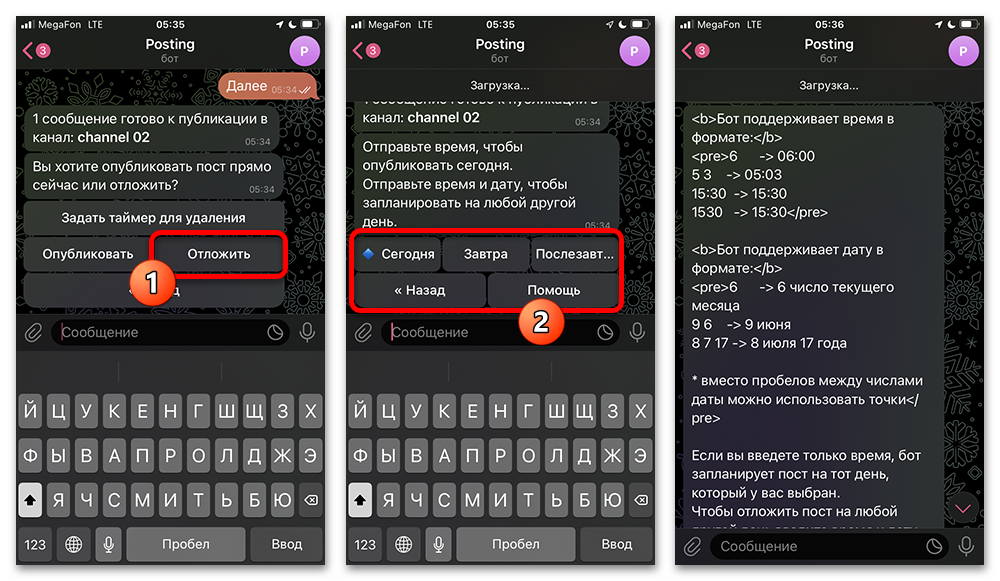
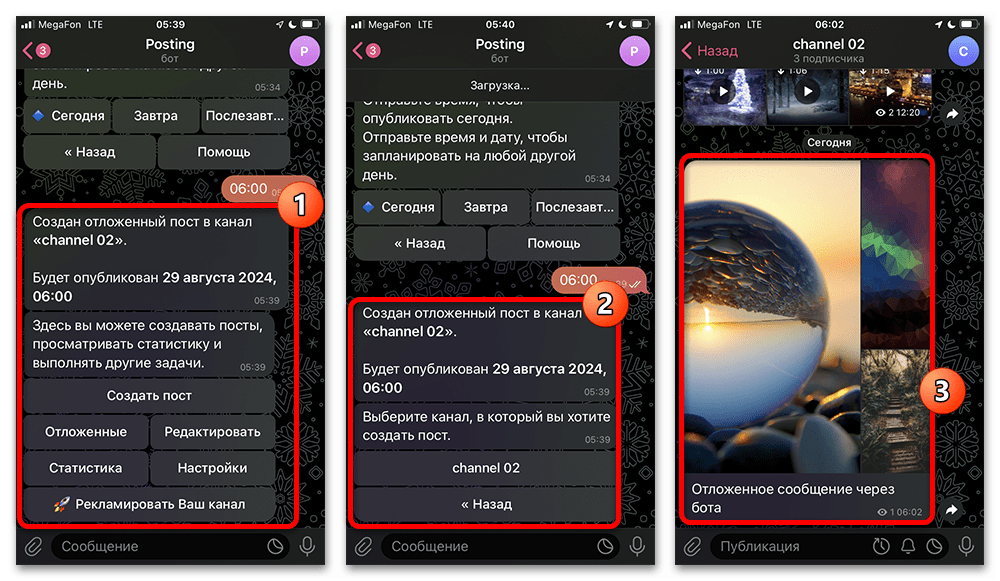
Способ 3: Сторонние сервисы
Если по каким-то причинам встроенных средств официального приложения оказалось недостаточно для создания отложенных сообщений, альтернативным решением могут стать сторонние сервисы. Исключительно в качестве примера нами будет рассмотрен только один достаточно популярный вариант платформы, тогда как большинство аналогов, хотя и могут отличаться визуально, работают похожим образом.
Шаг 1: Подготовка панели управления
- Воспользоваться рассматриваемым сервисом можно только после авторизации. Перейдите по указанной выше ссылке, заполните представленные поля для создания новой учетной записи и нажмите «Регистрация».
Подтвердите создание аккаунта с помощью письма, отправленного на почту, и выполните авторизацию. Обратите внимание, что сервис является платным и на бесплатной основе в ограниченном режиме доступен первые семь дней с момента регистрации.
- Разверните боковое главное меню сервиса и перейдите на вкладку «Посты». Здесь необходимо в центральной части экрана нажать на «Подключить аккаунт».
На следующем этапе из правой колонки выберите «Telegram», чтобы пройти авторизацию. Само по себе подключение напрямую связано с ранее упомянутым ботом «BotFather».
- Откройте приложение мессенджера и активируйте бота по представленной ниже ссылке с помощью кнопки «Запустить» или «Начать». Данный этап можно пропустить, если по каким-то причинам действие было выполнено ранее.
- Воспользуйтесь кнопкой «Меню» и во всплывающем окне выберите действие «Create a new bot». Кроме этого, вполне можете вручную ввести представленную здесь команду
/newbot. - Создание нового бота состоит всего из двух этапов, включающих выбор удобного названия и уникального идентификатора. Во втором случае важно использовать окончание «_bot», как указано в соответствующем сообщении.
- Если создание было успешно завершено, появится новое оповещение «Done!». Найдите и скопируйте набор символов, расположенный в категории «Use this token to access the HTTP API».
- Дополнительным, но важным действием также выступает назначение бота администратором. Чтобы выполнить задачу, откройте канал или группу и через вызываемой кнопкой с тремя точками меню перейдите в категорию «Управление».
- Разверните вложенный раздел «Администраторы» и воспользуйтесь кнопкой «Добавить администратора» в нижней части всплывающего окна.
Используя текстовое поле «Поиск», введите назначенное ранее название бота и кликните левой кнопкой мыши по подсказке. Основные настройки доступа лучше всего оставить в неизменном виде.
- Вернитесь в панель управления SMMplanner, в колонке «Подключить Telegram» из выпадающего списка выберите «Добавить нового бота» и нажмите «Продолжить». После этого следует заполнить текстовые поля в соответствии с полученным ранее токеном бота и ссылкой на сообщество.
- Укажите дополнительные данные для определения внешнего вида будущих сообщений. Останавливаться подробно на настройках мы не будем, так как этапы можно полностью пропустить.
Если процедура настройки была успешно завершена, в левой колонке «Аккаунты» появится информация о подключенном боте. На свое усмотрение можете повторить описанный порядок действий сразу для нескольких сообществ.
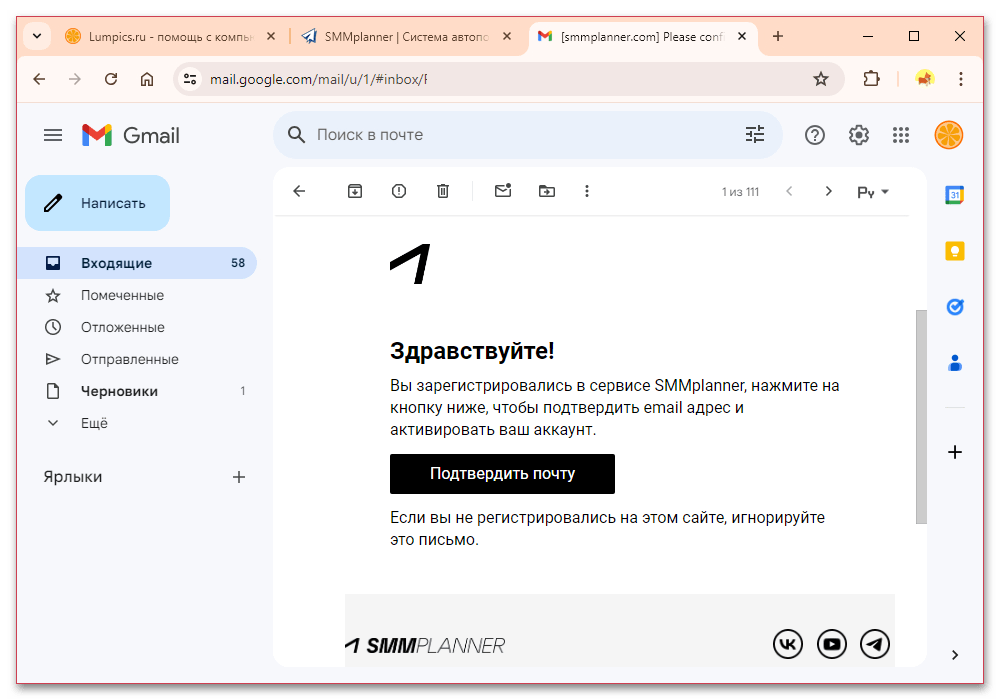
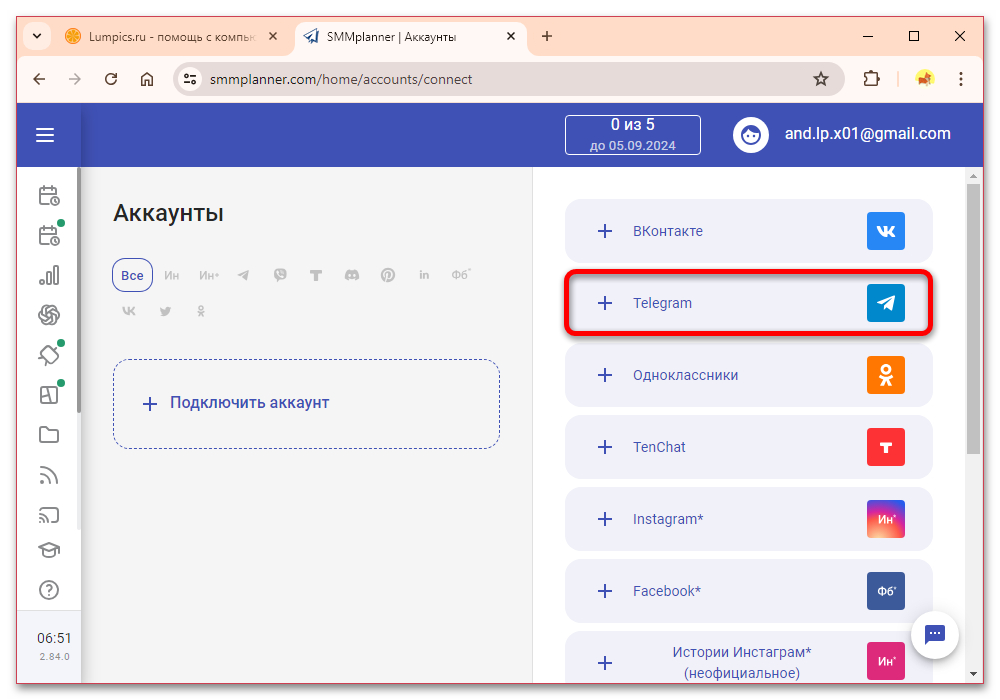
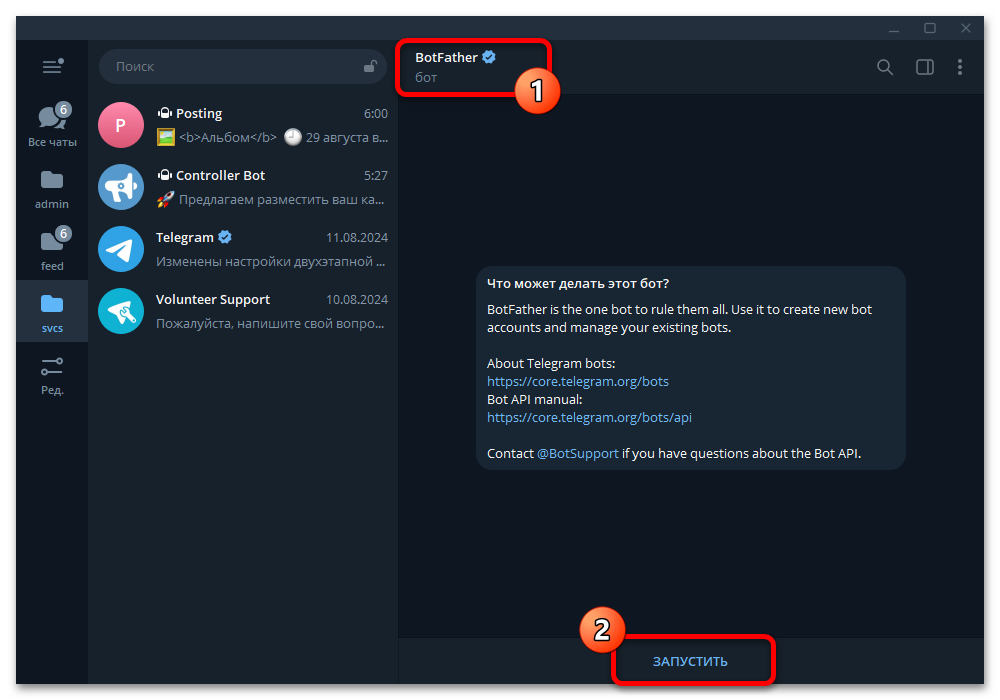
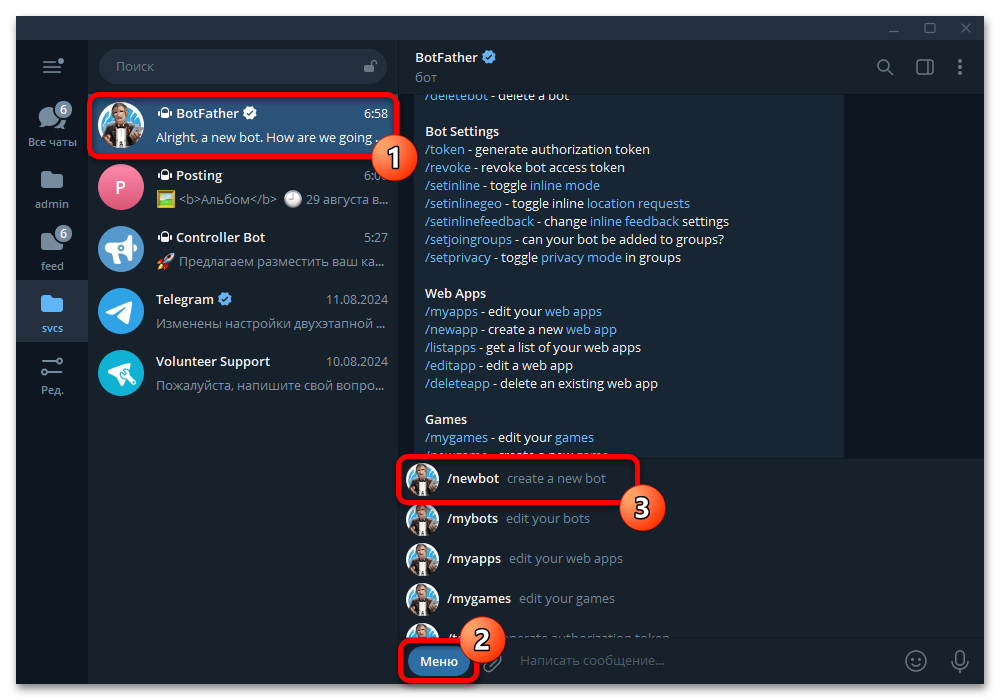
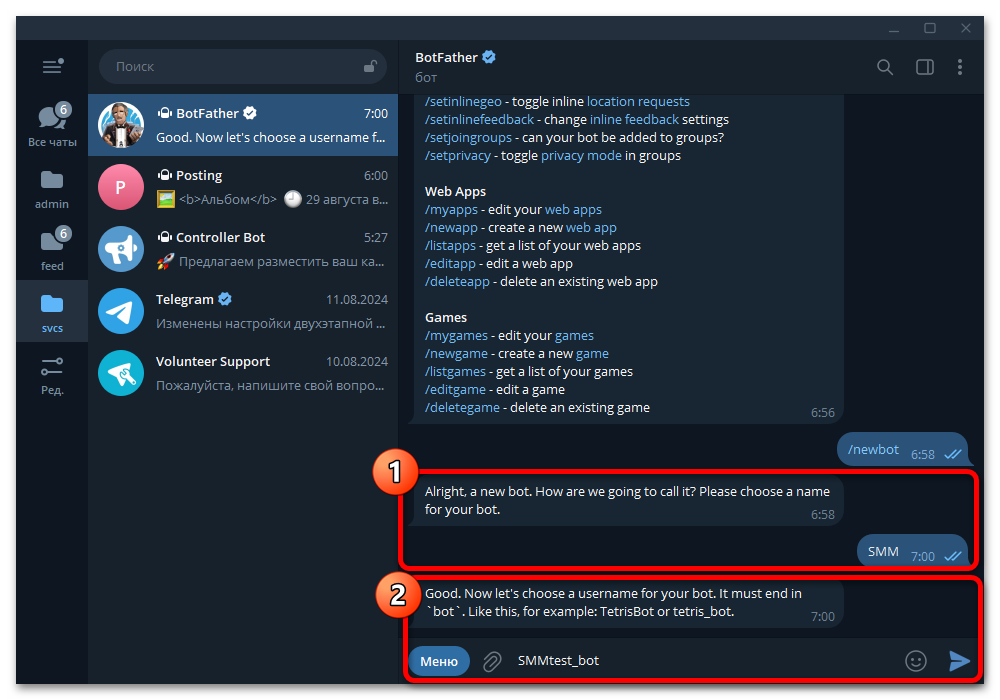
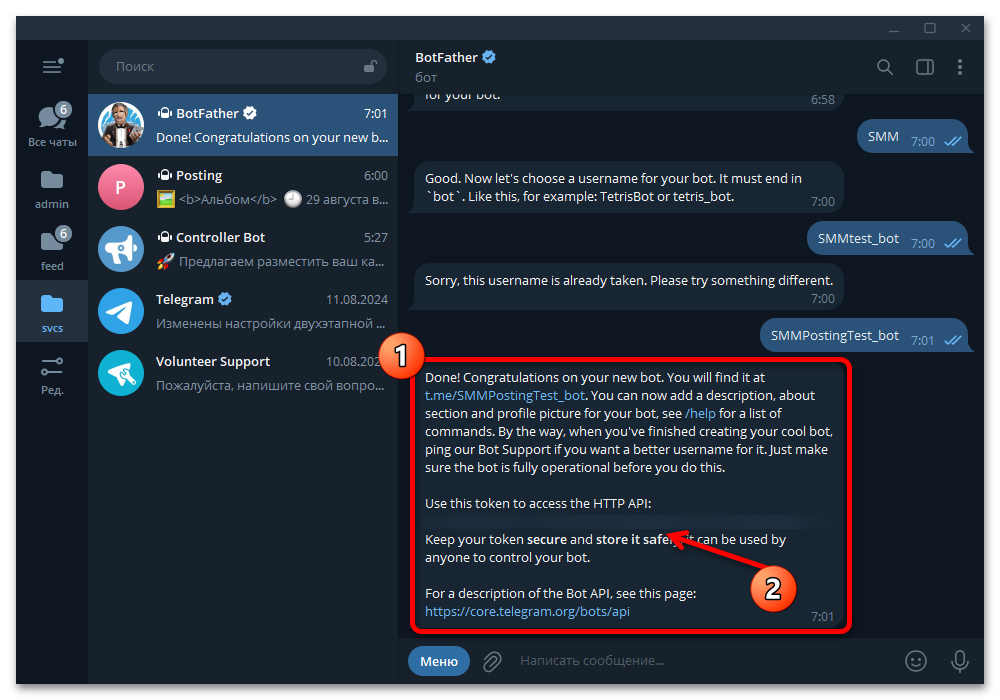
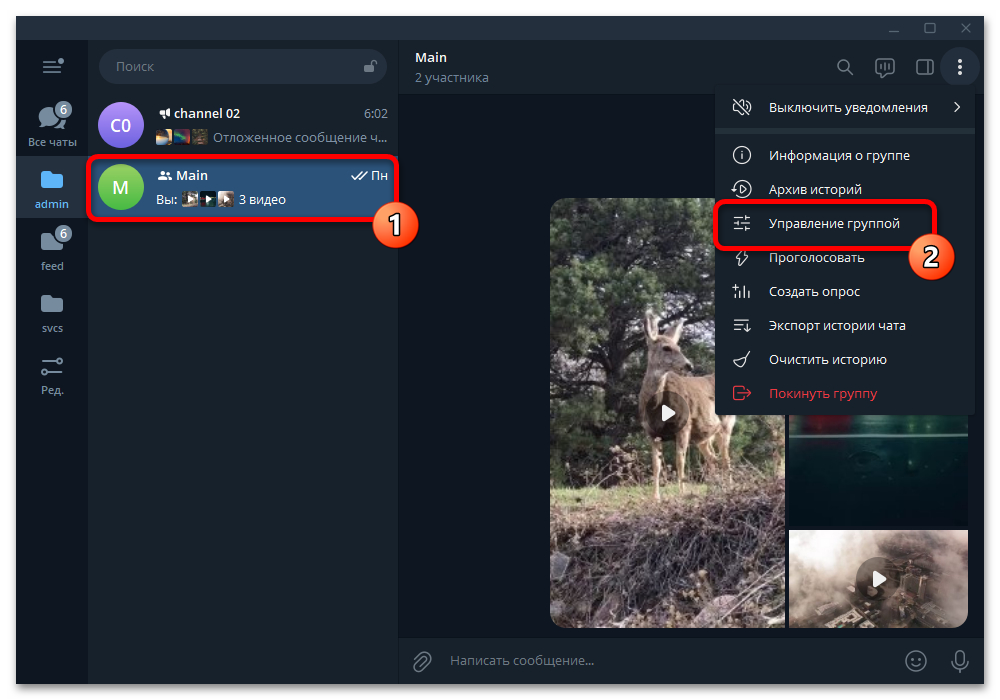
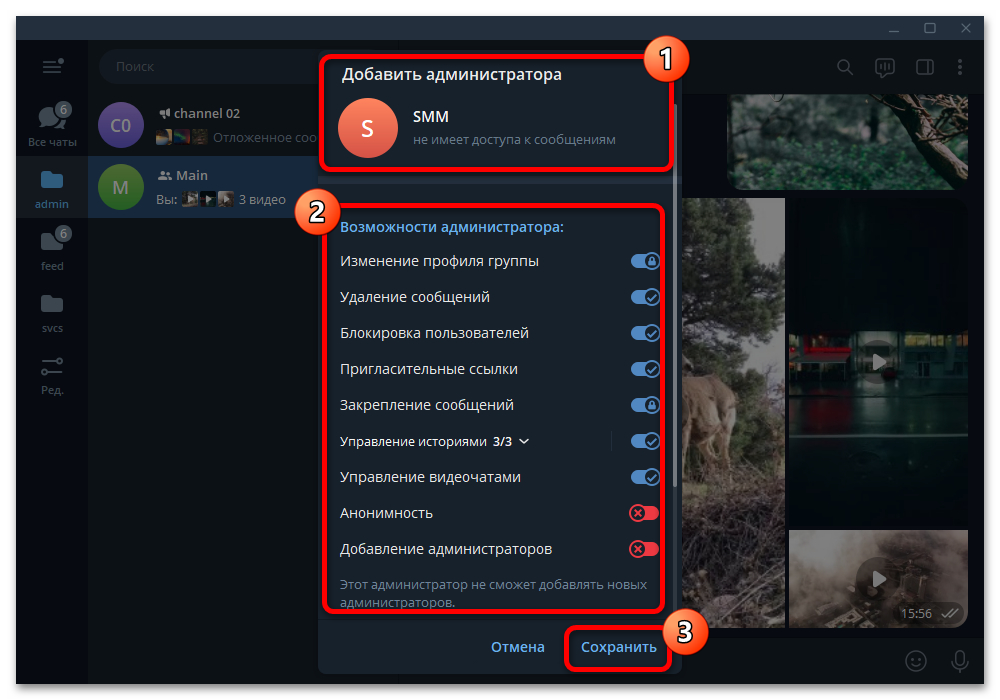
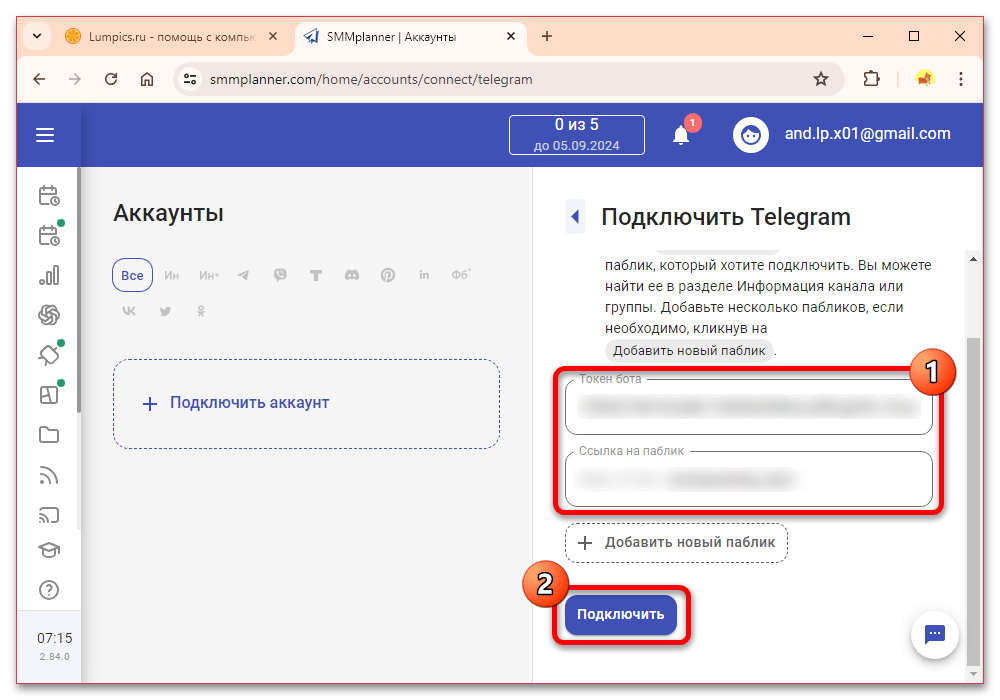
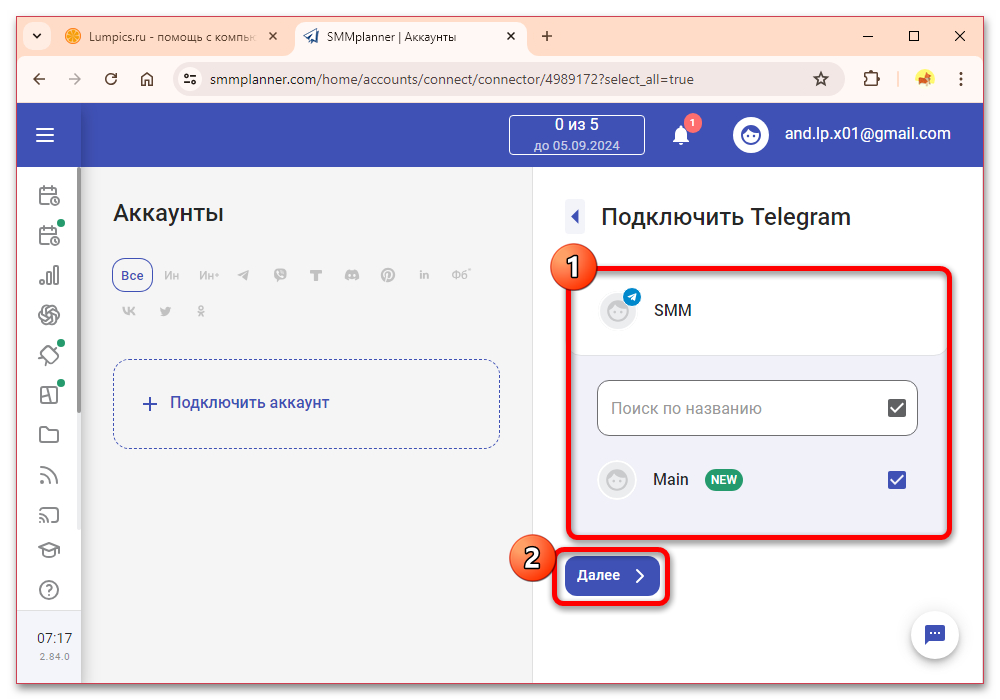
Шаг 2: Создание публикаций
- Проведя наиболее сложный процесс подготовки, в рамках панели управления на сайте сервиса перейдите снова на страницу «Посты». Нажмите кнопку «Создать пост», чтобы перейти к встроенному редактору.
- Установите галочку рядом с мессенджером на верхней панели и выделите нужных ботов. После этого, используя текстовое поле «Что нового», доступные инструменты, а также расположенные ниже категории, создайте публикацию для Телеграма.
- Пролистайте список ниже и в подразделе «Время публикации» с помощью календаря установите желаемое значение. За основу в данном случае берется локальный часовой пояс.
- Нажав «Запланировать», убедитесь в появлении новой записи на экране. Теперь останется лишь дождаться наступления назначенного срока и появления публикации в Telegram.
Обратите внимание, каждый пост можно свободно менять после подготовки, а также дублировать для повторной отправки. В то же время помните, что некоторые тарифы данного сервиса и, в частности, бесплатный пробный период могут накладывать ряд ограничений.
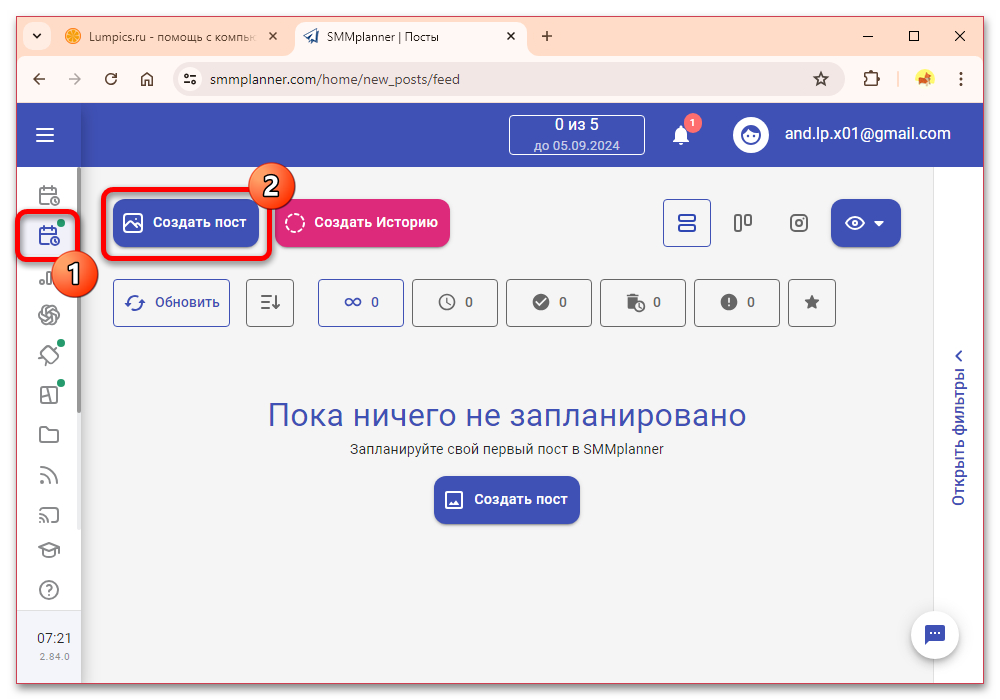
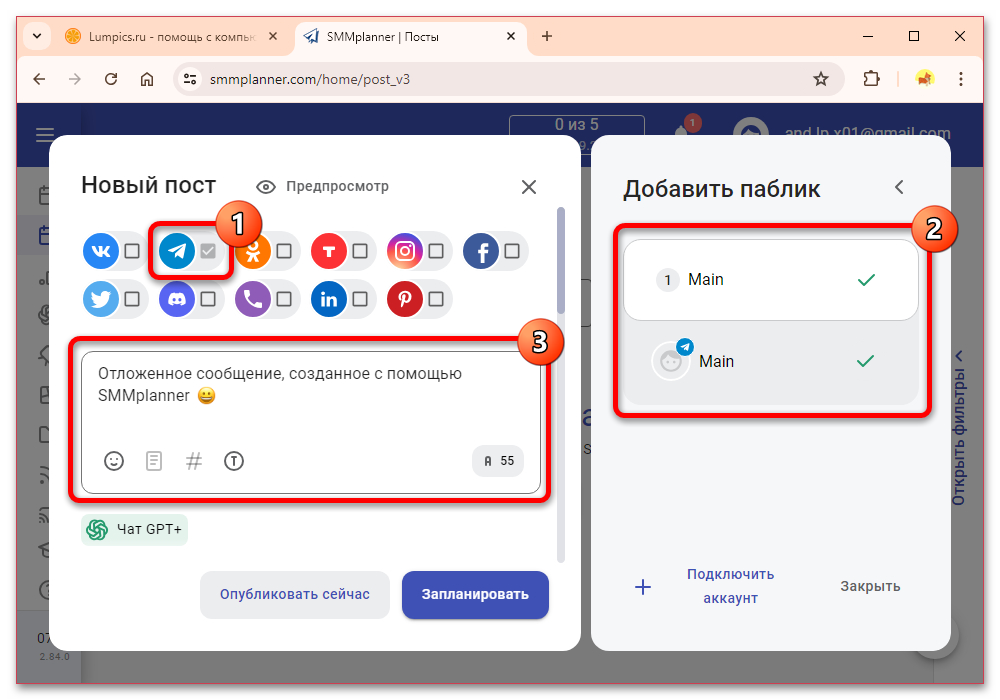
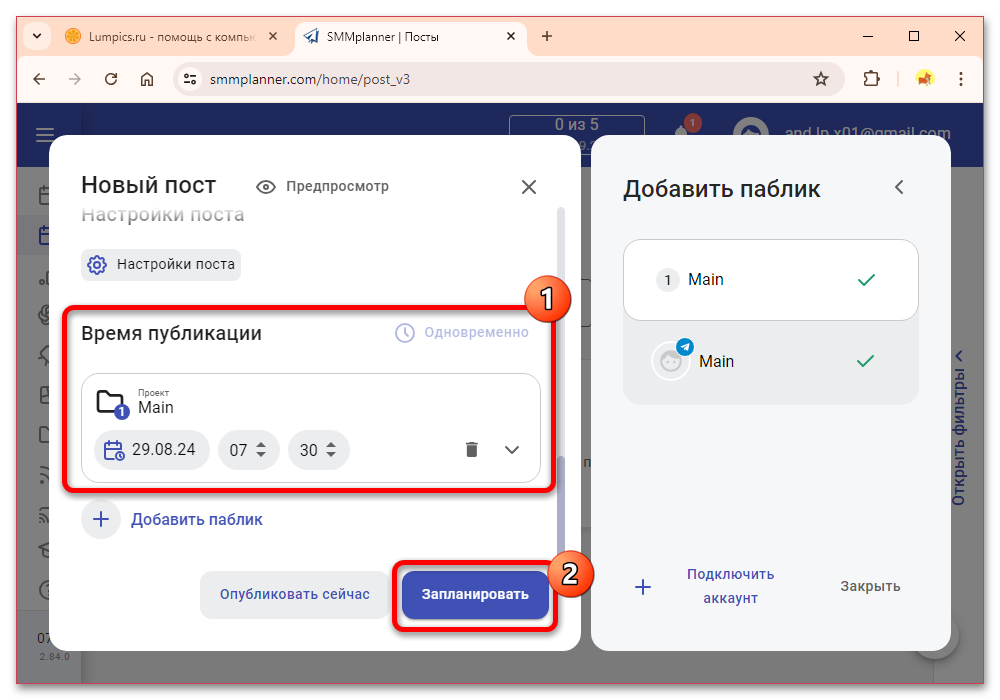
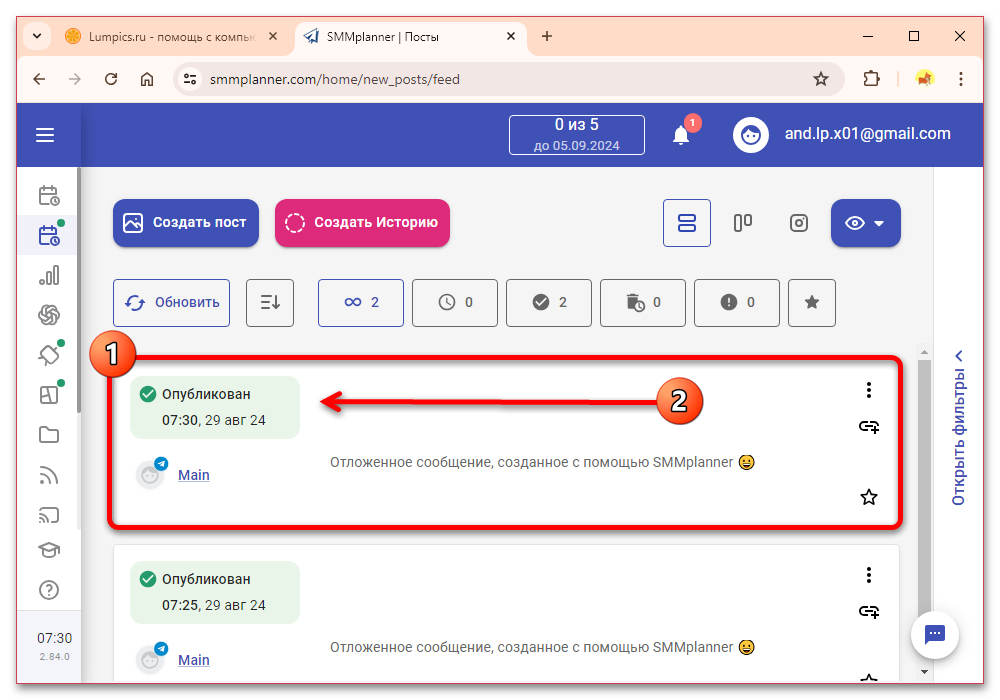
 Наша группа в TelegramПолезные советы и помощь
Наша группа в TelegramПолезные советы и помощь
 lumpics.ru
lumpics.ru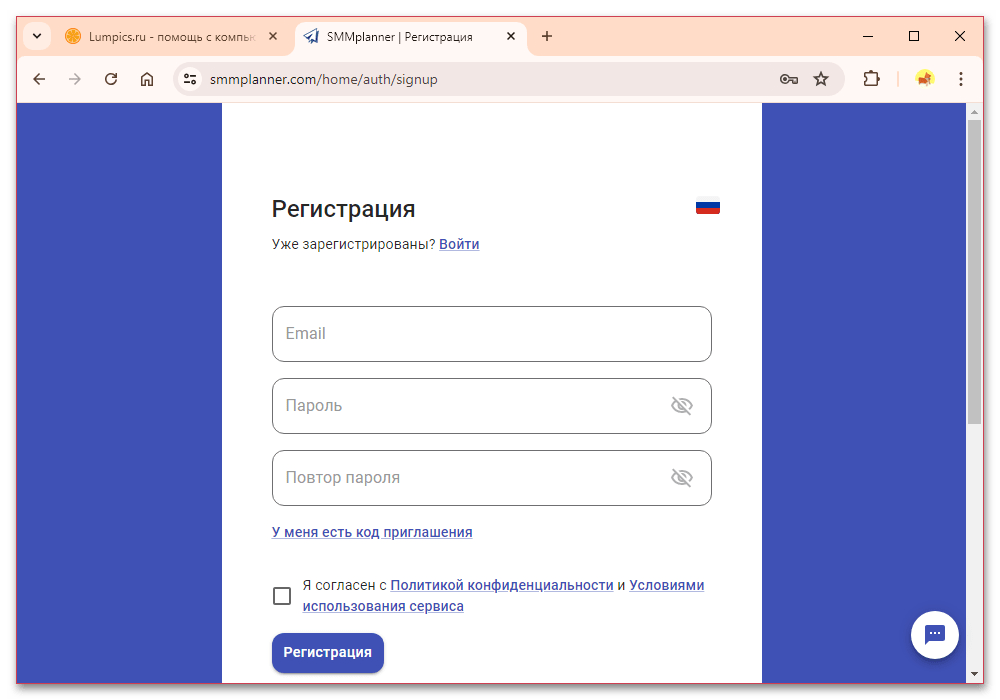
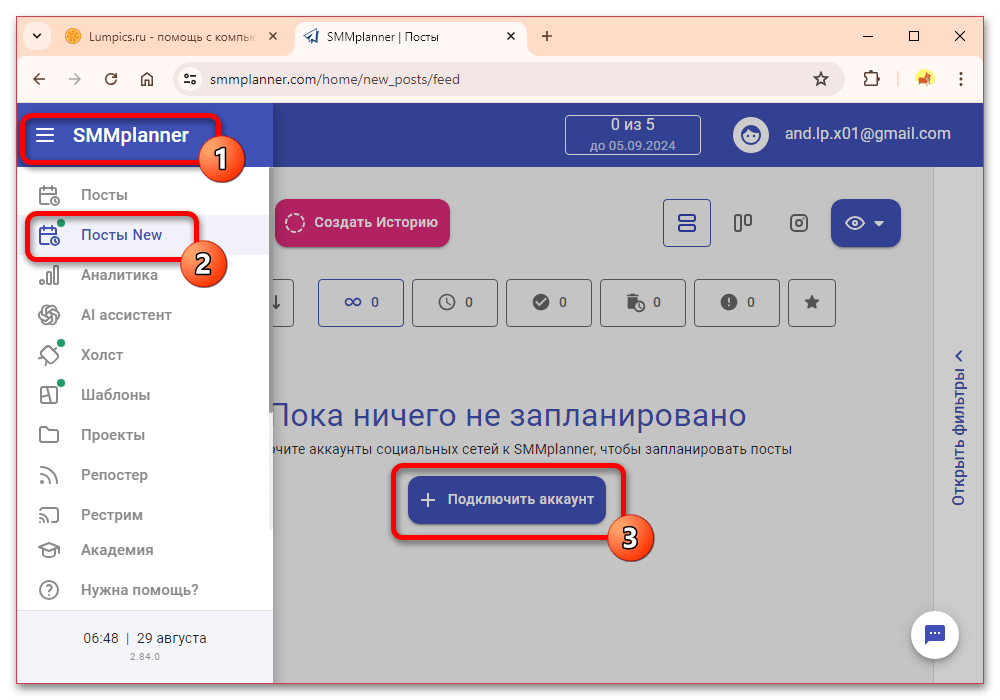
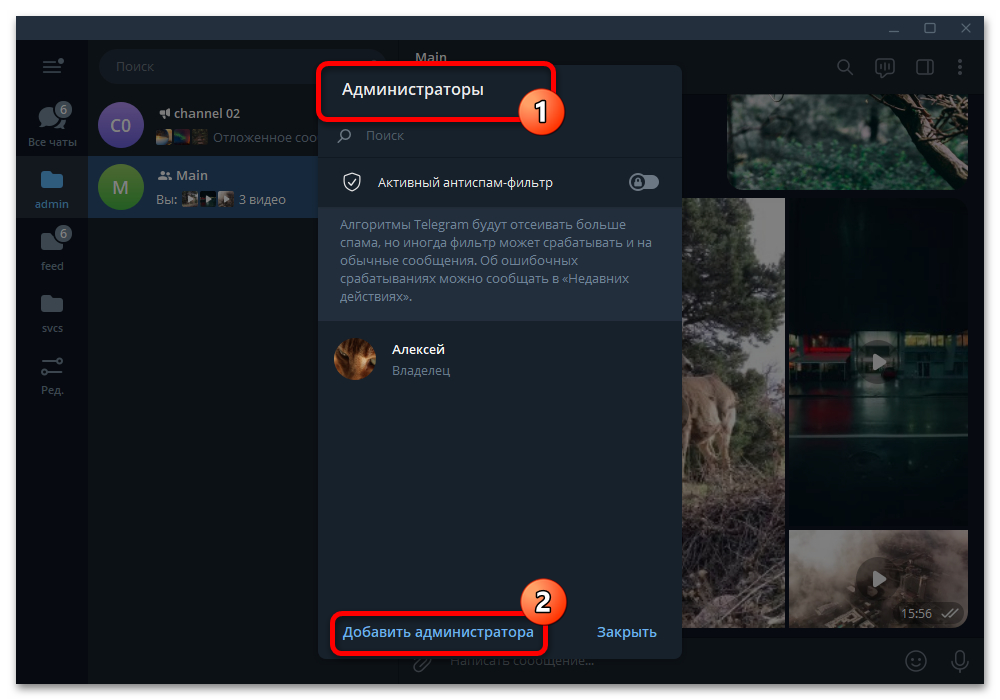




Задайте вопрос или оставьте свое мнение